E foi isso que aconteceu quando estamos fazendo uma investigação e temos uma boa fonte de informação, o destino contra nós fecha o navegador. Embora a solução seja simples, saiba usar o histórico pode recuperar a página em segundos.
Existem pessoas para as quais não é conveniente para eles em seu ambiente saber quais páginas o navegador visitou recentemente, por isso há uma opção para excluir o histórico, com o qual podemos excluir o registro que é criado toda vez que visitamos uma página.
Como são seus históricos de navegação?
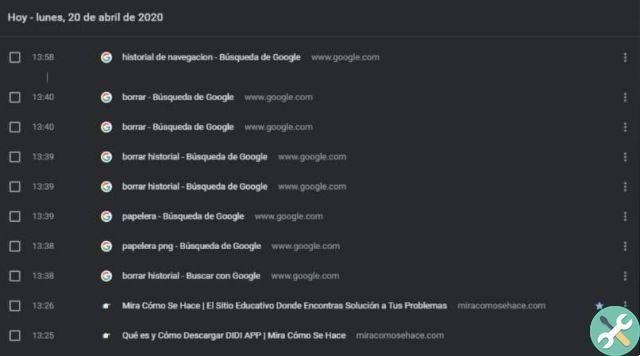
O histórico de navegação é uma pequena aba ou janela na qual as páginas acessadas são exibidas em forma de lista, normalmente ordenadas por data. Portanto a exibição deste histórico varia de acordo com o navegador você está usando em seu computador.
Por exemplo, no Firefox o acesso ao histórico é mostrado com uma pequena aba que se abre do lado esquerdo da interface, enquanto no Google Chrome o acesso ao histórico é mostrado com uma janela completa, tornando a pesquisa de página muito melhor. e você pode limpar o histórico do Chrome e recuperar o histórico de pesquisa deste navegador.
Onde você acessa os históricos?
Assim como na interface pop-up de cada histórico, o acesso a eles varia de acordo com o navegador; por exemplo, para Firefox l' o acesso ao histórico de navegação está em um botão no canto superior direito a partir do qual você pode acessar o histórico, favoritos e outras opções.
Enquanto em cromo para acessar a história devemos selecione o botão ao lado da sua foto de perfil, que são representados por três pontos verticais e que nos permitirão ver todas as opções de configuração. Depois que o botão for selecionado, teremos que procurar a opção de histórico no pequeno menu pop-up. No Chrome, você também pode excluir as páginas da web mais visitadas.
Causas comuns para as pessoas limparem seu histórico
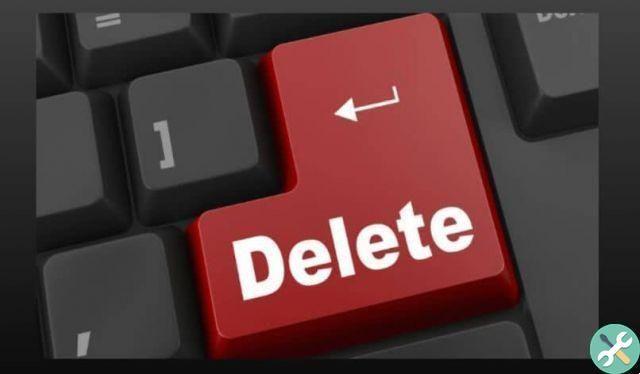
Entre as razões mais comuns pelas quais as pessoas limpam seu histórico estão baixar. Isso é mais comum entre os jovens em sua ambição de baixar jogos, mas ao mesmo tempo existe a possibilidade de baixar um vírus e, portanto, seus pais decidem proibir esse ato.
Entre outras causas comuns está a chamada “Stalkeo”. Verbo que deriva da palavra inglesa "stalker" e cujo significado é stalker. Stalkeo consiste em visitar o perfil da rede social de outra pessoa, sem ela saber. Esse ato pode ser um pouco estranho dependendo do seu ambiente social.
Como excluir o histórico de navegação de um determinado site?
Se quiséssemos excluir o histórico de forma genérica, não teríamos que fazer nada além de acesse a guia histórico e selecione o botão excluir. Mas no caso de sites em particular é diferente, por isso usaremos uma extensão chamada "Me esqueça".
Depois de instalar totalmente a extensão, temos que entrar na página em que gostaríamos de excluir todo o seu conteúdo registrado no histórico. Então podemos ver que no navegador onde o Url, aparecerá um novo botão com uma lupa e um "x" dentro.
Depois de clicar na opção de lupa, podemos entrar novamente no navegador e veremos que nenhuma visita ao site foi salva. Mesmo com esta extensão, tudo relacionado a visitas (plug-ins, usuários e senhas e entre outras coisas) é eliminado.
Esta ferramenta é útil para deletar páginas e fazer parecer que realmente não as inserimos; Isso ocorre porque os casos em que excluímos o cronologia será muito óbvio para outras pessoas que entramos em uma página, mas isso não acontece com o “Esqueça-me”.
Observe que, se você não quiser excluir todo o histórico, poderá excluir o histórico de navegação de um determinado site.
TagsTutorial

























